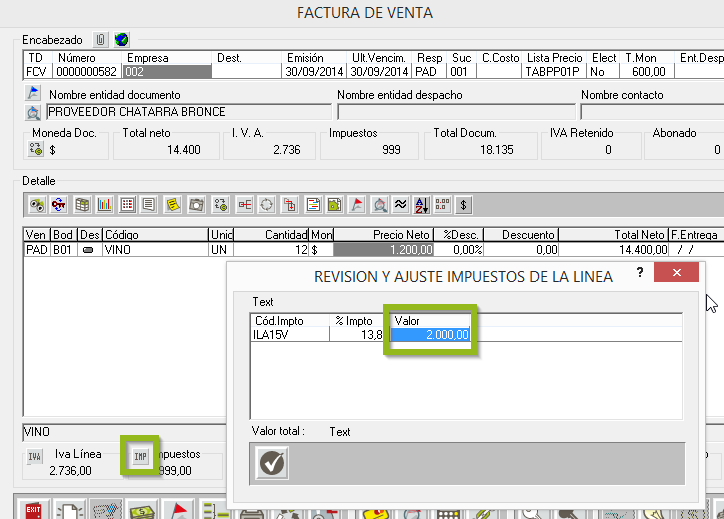![]() Este módulo se vende por separado
Este módulo se vende por separado
El módulo de venta de productos de temporada permite a los usuarios registrados por las entidades del sistema ingresar ERP Random pedidos nominativos y con atributos (e.g. Tallaje), así como también consultar el estado de estos a través de una página web. Tanto la configuración de los productos como de los usuarios se realiza íntegramente en el sistema de Gestión Administrativa.
Ejemplo
creación de un kit de temporada
El cliente Telefónica ha contratado dos kits de vestuario de invierno para sus funcionarios, que consisten en una polera y pantalón para los operarios de planta, y de una camisa con pantalón para los empleados de oficina. Esto se ve de la siguiente forma:
Una receta define el contenido del kit. Cada receta consiste de uno o más productos genéricos. En el ejemplo, se requieren dos recetas: Operario, Empleado, consistentes de un Pantalón Tela+Polera Algodón o Pantalón Algodón+Camisa algodón respectivamente.
A continuación se describirán los pasos para la definición de los distintos componentes de este ejemplo desde abajo hacia arriba, es decir, comenzando con la agrupación de productos en base a genéricos, la conformación de recetas (o kits) hasta la asociación de estos a las ventas de temporada asociadas a una entidad (empresa).
1. Genérico
1.1 Definición de los productos genéricos
En el ejemplo se definirá el producto genérico Pantalón algodón con el código PANTALGO GENE, bajo el cual se referirá posteriormente a los productos Pantalón Algodón talla 40, 42 y 44. Se asume que estos últimos ya se encuentran definidos en la base de datos con los códigos PANTALGO40, PANTALGO42 y PANTALGO44, respectivamente.
El producto genérico debe incluir en el campo Mensaje-1 bajo la lengüeta Adicionales. la lista de tallas que los usuarios pueden elegir al hacer el pedido en el sistema web. Esta se ingresa como una lista separada por comas.
| Asignación de tallas posibles 40, 42, 44 para el módulo web: |
Repetir este proceso análogamente para los productos Pantalón tela, Polera algodón y Camisa algodón.
1.2 Asociación códigos a productos genéricos
En esta etapa se define a qué productos genérico está asociado un código (un producto real). En el ejemplo: ingresar PANTALGO GENE como atributo de los productos PANTALGO40, PANTALGO42, y PANTALGO44, es decir, Pantalón de algodón en distintas tallas.
Repetir este proceso análogamente para los productos Pantalón tela, Polera algodón y Camisa algodón.
2. Recetas
En el ejemplo se definirá la receta OPERARIO consistente de un Pantalón
Crear la receta EMPLEADO, la cual contiene los elementos genéricos Pantalón algodón (PANTALGO GENE) y Camisa algodón (CAMALGO). Finalmente, grabe.→ |
Repetir este proceso análogamente para la receta OPERARIO.
3. Temporadas
En esta etapa crea una temporada y se asocia a una entidad. (ej. Telefónica Invierno 2014).
3.1 Activar el diálogo asociado. Desde el menú principal:
3.2 Agregar la empresa al sistema web:
Seleccionar una empresa (ej. Telefónica), confirmar y cerrar el diálogo Definición de empresas en servidores web.
3.3 Crear una temporada para la empresa recién seleccionada:
Al volver a abrir el diálogo Definición de empresas en servidores web la empresa recién creada, TELEFÓNICA, aparece en la lista Empresa con el prefijo (no definido). Seleccionarla para edición.
A continuación definir una nueva Temporada para esta empresa. Ingresar el nombre y descripción de la temporada. En este ejemplo: Invierno 2014. El nombre no puede contener el caracter guión bajo, ej. Invierno_2014 no está permitido. Una vez realizados los cambios se debe cerrar el diálogo Definición de empresas en servidores web:
→
3.4 Asociar una receta a la temporada
En esta etapa se asocian las recetas a las temporadas que las ocupen. En el ejemplo, se agregarán las recetas OPERARIO y EMPLEADO a las recetas disponibles de la temporada INVIERNO 2014 de Telefónica.
3.5 Definición de campos adicionales
Para facilitar la carga de los datos de usuarios, esta se realiza en forma masiva mediante la lectura de un archivo de texto con campos separados por coma (.csv) el cual puede prepararse con un editor de planillas (ej. Excel).
Este archivo contiene 16 campos de carácter obligatorio con datos para identificar al usuario y la empresa asociada; además de campos opcionales que pueden usarse para especificar características de una receta en particular.
En este ejemplo usaremos los campos adicionales 01 y 02 para ingresar la talla por defecto de Camisa y Pantalón de los usuarios de manera que esta esté pre-seleccionada al entrar a la web. Notar que el valor Receta debe ser ingresado en el campo Tipo para que la clasificación tenga efecto.
→
Posteriormente deben asociarse estos campos a las recetas particulares ingresando el nombre de la receta en el campo Elemento.
→
3.6 Relación de recetas a códigos
En esta etapa se determina a qué código (producto real) se asigna cada uno de los atributos ingresados en para el producto genérico en el capítulo 1.1.
Aplicado a este ejemplo, acá se establece la relación entre las tallas 40, 42 y 44 del producto genérico PANTALGO GENE y los códigos PANTALGO40, PANTALGO42 y PANTALGO44.
→
4. Usuarios
Como se explicó en el punto 3.5, la carga de usuarios se puede hacer masivamente mediante la lectura de un archivo de texto con campos separados por comas.
Para el ejemplo actual, este archivo tendría la siguiente estructura:
Notar la coincidencia que debe existir entre los campos marcados en verde y los datos definidos en este ejemplo (código empresa, temporada, código receta).
Convertir la planilla al formato .csv e importarlo al sistema. El sistema valida los contenidos del archivo, indicando los posibles problemas en una planilla (al extremo derecho).
Revisar que la validación fue exitosa. En caso de haber problemas, estos son mostrados en la columna PROBLEM. En caso contrario, esta estará vacía. → Exit |
Cerrar y volver a abrir el diálogo Definición de empresas en servidores web. Al seleccionar nuevamente la temporada, INVIERNO 2014 004 TELEFÓNICA, la lista de usuarios ingresados será mostrada.
5. Activación de la temporada
Para que la temporada recién creada esté disponible para los usuarios del módulo web, se debe presionar la opción Temporada Vigente en el diálogo de definición de temporada, según se describe en el capítulo 3.3